說實話,Excel 可不只是數字的遊戲。無論是標記數據、添加註解還是創建表頭,文字才能讓你的表格真正一目了然。作為每天與表格為伍的人,我將帶你掌握文字處理技巧,就像有位 Excel 教練在你耳邊指點。
文字輸入基礎
- 點擊即輸入:選中任意單元格直接打字——就這麼簡單
- 快速導航:按 Enter 下移,Tab 右跳
- 專業技巧:拖動填充柄(單元格角落的小方塊)可快速複製文字到相鄰單元格
是否曾輸入大段文字卻發現只顯示一半?這樣解決:
- 調整列寬:雙擊列標之間(如 A 和 B 之間)自動適應內容
- 調整行高:同樣方法適用於行號之間
- 自動換行:在「常用」標籤頁找到這個按鈕,讓長文字整齊排列
讓文字脫穎而出
格式設定能將雜亂表格變成精美報表:
- 文字樣式:用粗體 (Ctrl+B)、斜體 (Ctrl+I)、底線 (Ctrl+U) 強調重點
- 字體選擇:在「常用」標籤頁更改字型和大小
- 色彩標記:使用文字與填充色突出關鍵資訊
對齊秘技
恰當的對齊就像為數據施展風水:
- 水平對齊:在「常用」標籤頁選擇左、中、右對齊
- 垂直對齊:為較高單元格設定頂端、居中或底端對齊
- 角度調整:使用文字方向選項創造特殊版式
文字函數省時利器
這些公式讓你秒變表格魔法師:
- CONCAT/CONCATENATE:合併不同單元格的文字
- LEFT/RIGHT/MID:提取特定部分的文字
- UPPER/LOWER/PROPER:一鍵轉換大小寫
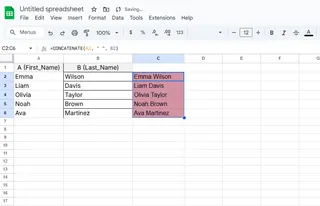
添加註解不雜亂
隱藏備註保持版面整潔:
- 右鍵 > 新增註解:添加臨時想法
- 編輯註解:建立永久備忘
- 有註解的單元格會顯示紅色三角標記
頁面美化
頁首/頁尾讓列印文件更專業:
- 插入 > 頁首及頁尾
- 點擊區域添加文字
- 插入頁碼、日期或檔案名稱
數據拆分術
遇到擠在一起的資料?文字分列就是你的手術刀:
- 選中目標欄位
- 資料 > 文字分列
- 選擇分隔符號(逗號、空格等)
何必止步手動處理?
雖然這些技巧很實用,但想像讓 AI 代勞是什麼體驗?這就是 Excelmatic 的革新之處——它就像有位數據助理能:
- 自動格式化與對齊文字
- 建議最佳版面配置
- 生成文字排版完美的報表
從此不再浪費時間調整欄寬或重寫標籤。Excelmatic 能理解你的數據並完美呈現——讓你專注於真正重要的事。
準備將 Excel 技能從基礎提升到專業?今天就從這些文字技巧開始,當你準備好更高效工作時,就讓 Excelmatic 處理繁瑣部分。未來的你(和你的表格)都會為此慶幸。






